Ako si môžete prispôsobiť WhatsApp podľa vašich preferencií? Pozrite sa, aké všetky nastavenia vám aplikácia ponúka
Týchto pár jednoduchých trikov vám dokáže zlepšiť váš zážitok z používania aplikácie WhatsApp. Pozrite sa, ako si môžete prispôsobiť aplikáciu podľa vášho gusta!
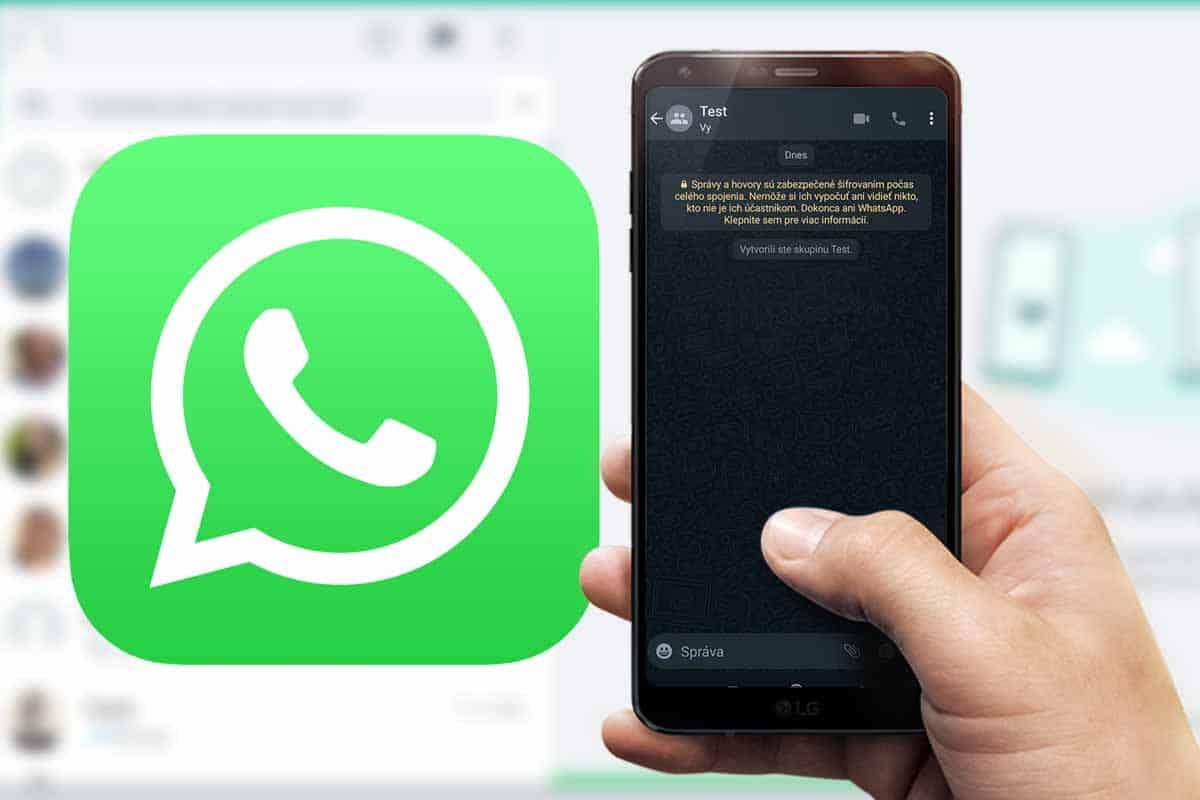
WhatsApp je jednou z najpopulárnejších aplikácií na komunikáciu s rodinou, priateľmi a kolegami. Zdá sa ale, že väčšina používateľov nevyužíva všetky možnosti, ktoré WhatsApp ponúka na prispôsobenie aplikácie pre svoj čo najviac osobný zážitok. Predstavíme si teda niekoľko užitočných tipov a trikov, ktoré vám pomôžu prispôsobiť si WhatsApp vašim potrebám a preferenciám.
Zmeňte si tapetu v konverzácii v aplikácii WhatsApp
Zmena tapety v aplikácii WhatsApp môže byť jednoduchý spôsob, ako prispôsobiť vašu konverzáciu s ďalším používateľom a prispôsobiť si zážitok z používania aplikácie. V bodoch nižšie si ukážeme ako na to.
V hlavnom menu v aplikácii WhatsApp si v pravej hornej časti nájdeme tlačidlo s tromi bodkami, kde si následne zvolíme možnosť „Nastavenia“. Viď snímky obrazovky nižšie.
V ďalšom okne sa nám otvoria úplne nastavenia aplikácie WhatsApp. Vyberieme si teda možnosť „Chaty“ a následne „Tapeta“.
V nasledujúcom okne sa nám v spodnej časti ukáže možnosť „Zmeniť“ a po kliknutí na túto možnosť, nám stačí vybrať z ponuky alebo nahrať vlastnú fotografiu, ktorú chcete nastaviť ako tapetu.
Neprehliadnite

Po výbere stačí váš výber potvrdiť a nová tapeta sa zobrazí v konverzácii. Týmto spôsobom si môžete prispôsobiť svoje konverzačné okno a zlepšiť svoj zážitok z používania aplikácie.
Používajte rôzne zvučky pre upozornenia
Používanie rôznych zvukov pri upozorneniach v aplikácii WhatsApp môže byť užitočné pre rozlišovanie dôležitých správ a konverzácií od ostatných. Týmto spôsobom môžete rýchlo identifikovať správy od svojich blízkych a nerelevantné správy ignorovať. Ako si to nastaviť, si ukážeme nižšie.
Otvoríme si konverzáciu s používateľom, s ktorým si chceme zmeniť zvučku. V pravej hornej časti si zvolíme možnosť označenú tromi bodkami a v ďalšom kroku zvolíme možnosť „Zobraziť kontakt“.
Po zobrazení celého kontaktu si vyberieme možnosť „Vlastné upozornenia“, kde následne povolíme používanie vlastných upozornení a vyberieme si, či chceme zmeniť upozornenie na správy alebo hovory. Nakoniec si už len vyberieme možnosť „Tón zvonenia“ na konkrétne upozornenie, ktoré chceme zmeniť, a vyberieme si preferovaný ton.
Stiahnite si balíčky nálepiek
Balíčky nálepiek sú zábavnou a vizuálne príjemnou funkciou v aplikácii WhatsApp, ktorá umožňuje používateľom pridať rôzne nálepky do svojich konverzácií. Pomocou nich môžeme nielen oživiť konverzácie, ale aj lepšie vyjadriť svoje pocity a nálady. WhatsApp ponúka mnoho rôznych balíčkov nálepiek, ktoré si môžete stiahnuť a používať v konverzáciách so svojimi priateľmi a rodinou. Získať nové baličky je ale veľmi jednoduché a nižšie si ukážeme, ako na to.
Otvoríme si konverzáciu s používateľom a otvoríme si klávesnicu. V nej sa v hornej časti nachádzajú možnosti ako je napríklad možnosť GIF, nastavenia a podobne. Vyberieme si možnosť nálepky, ako môžete vidieť na snímkach nižšie. Následne sa nám zobrazí nespočetné množstvo možností s nálepkami, ktoré si môžete jednoducho stiahnuť stlačením možnosti „Pridať“.
Skryte svoju profilovú fotku a stav
Možnosť skryť svoju profilovú fotografiu a stav v aplikácii WhatsApp môže byť užitočná pre tých, ktorí si želajú udržať svoju súkromie a kontrolovať, kto môže vidieť ich profilovú fotografiu a stav. Predsa len ide o citlivé údaje, ktoré nemusí vidieť každý.
Klasický si otvoríme aplikáciu, kde v pravej hornej časti nájdeme tlačidlo s tromi bodkami, kde si následne zvolíme možnosť „Nastavenia“.
V ďalšom kroku si v menu zvolíme možnosť „Súkromie“ a „Profilová fotka“, kde si už len stačí vybrať kto môže vidieť našu profilovú fotku.
Zmeňte veľkosť textu v aplikácii WhatsApp
Ostaneme ešte v nastaveniach aplikácie WhatsApp, kde si opäť vyberieme možnosť „Chaty“. V tejto sekcii klikneme na možnosť „Veľkosť písma“ a následne si zvolíme aké písmo chceme. Na výber máme z troch možností
Zapnite si tmavý motív
Tmavý motív alebo tmavý režim je funkcia, ktorá mení farby aplikácie WhatsApp na tmavší odtieň, čím sa znižuje úroveň oslnenia a zvyšuje sa pohodlie pri používaní aplikácie v noci alebo v podmienkach s nízkym osvetlením.
Väčšina moderných smartfónov už podporuje tmavý režim a WhatsApp nie je výnimkou. Na systéme Android je zapnutie tmavého motívu na WhatsAppe pomerne jednoduché. Stačí nasledovať nasledujúce kroky:
Otvorte aplikáciu WhatsApp na svojom smartfóne. Kliknite na ikonu kde sú tri bodky v pravom hornom rohu obrazovky.
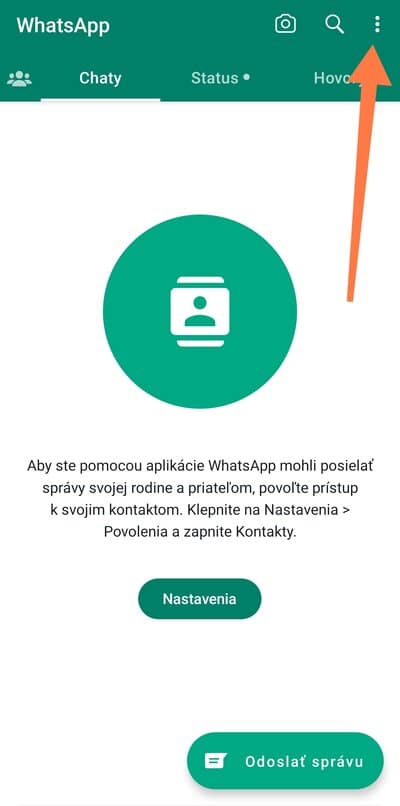
Teraz zvoľte možnosť Nastavenia.
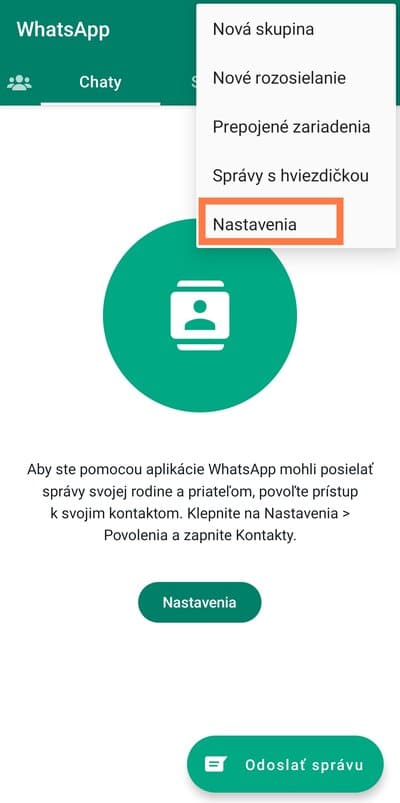
V ďalšom kroku kliknite na položku Chaty.
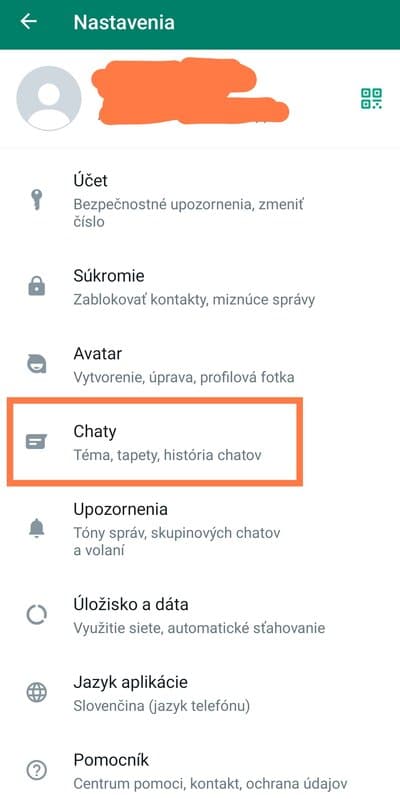
Teraz z ponuky vyberte možnosť Motív.
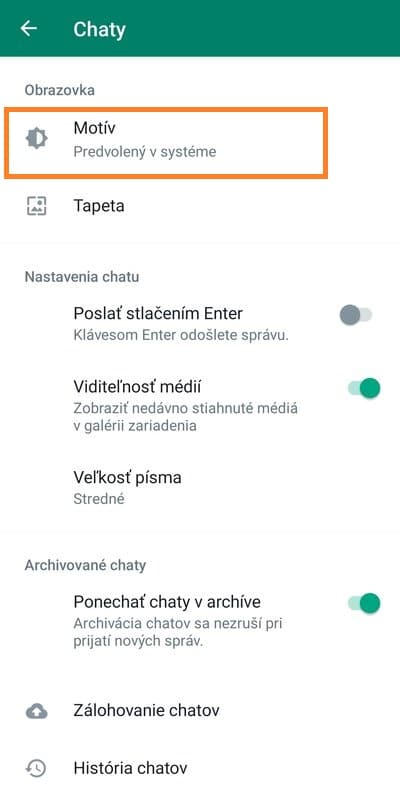
Zvoľte tmavý, resp. svetlý motív.
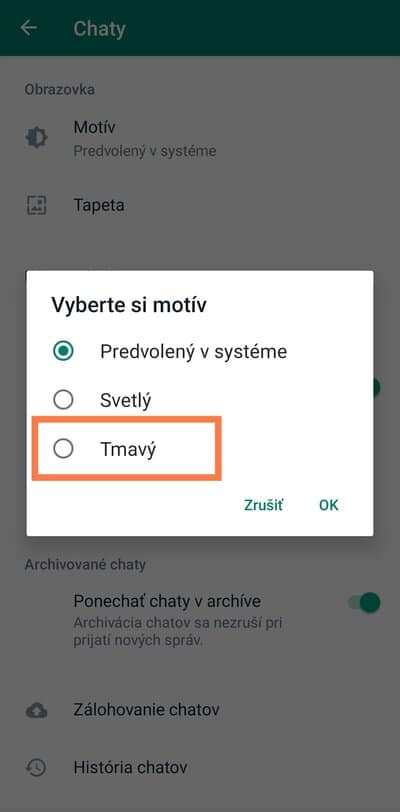
Ak chcete zmeniť späť na svetlý motív, stačí zopakovať rovnaké kroky a vybrať možnosť „svetlý motív“. Používanie tmavého motívu môže pomôcť ušetriť batériu vášho smartfónu a znížiť únavu očí počas používania aplikácie v noci alebo v podmienkach s nízkym osvetlením.
Toto bolo niekoľko jednoduchých trikov ako si zlepšiť vašu prácu s aplikáciu WhatsApp. Používate aplikáciu WhatsApp podľa vás naplno? Dajte nám vedieť dole v komentároch alebo na našich sociálnych sieťach“

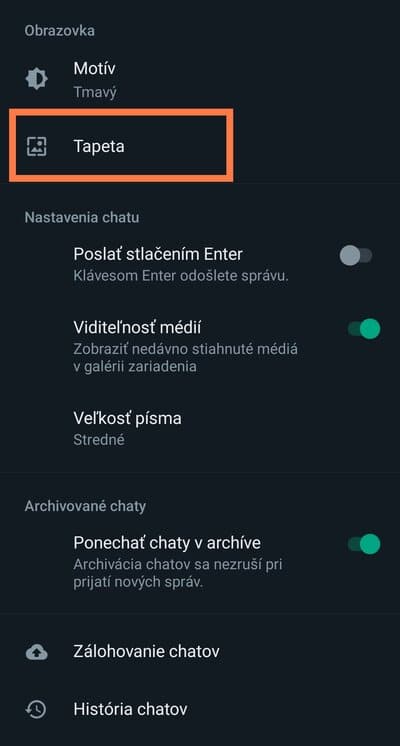
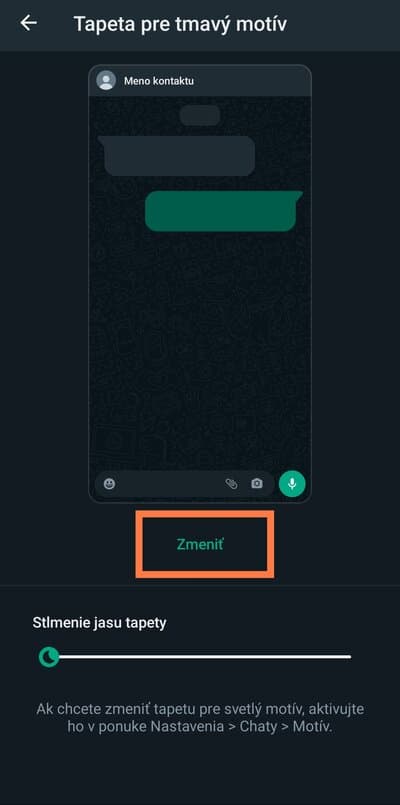
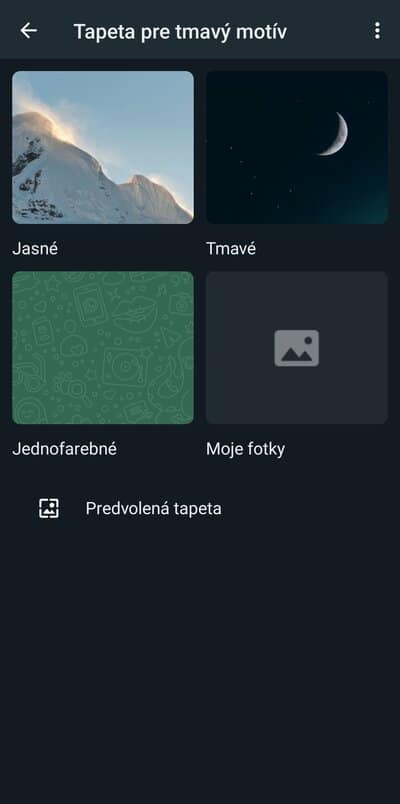
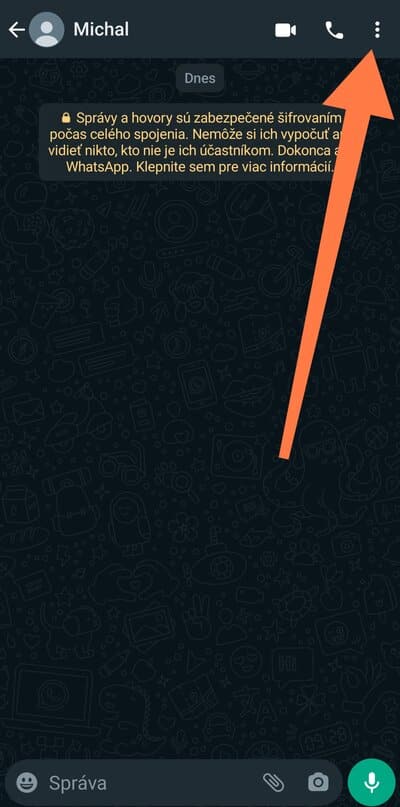
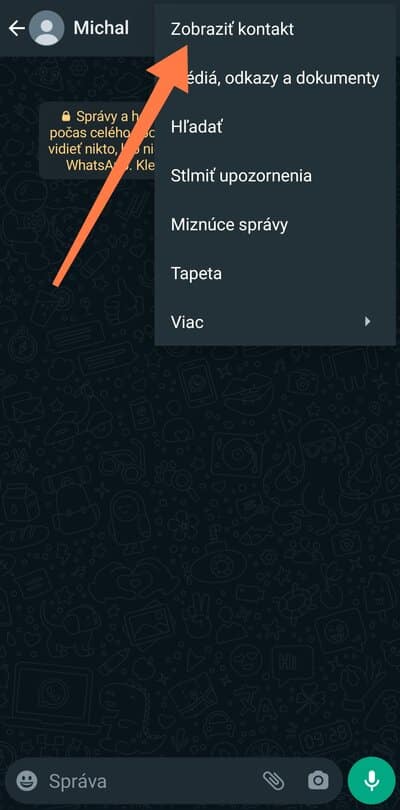
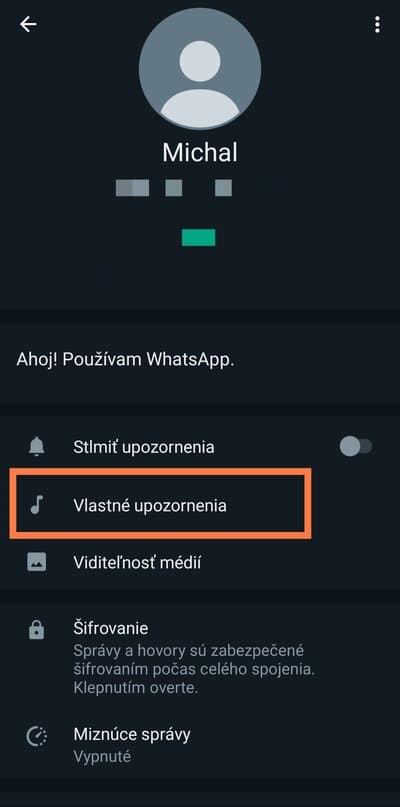
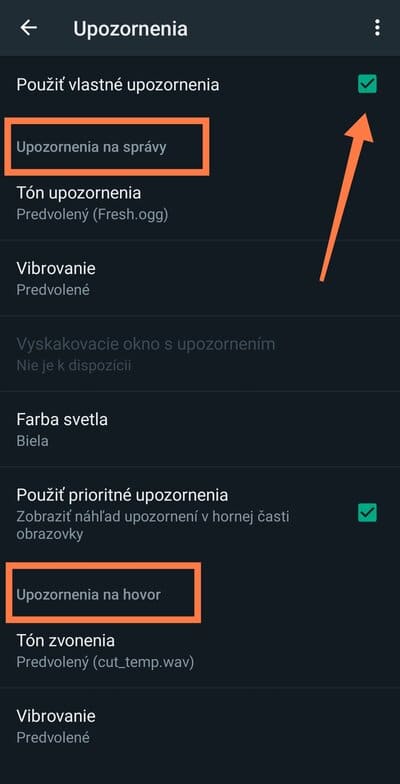
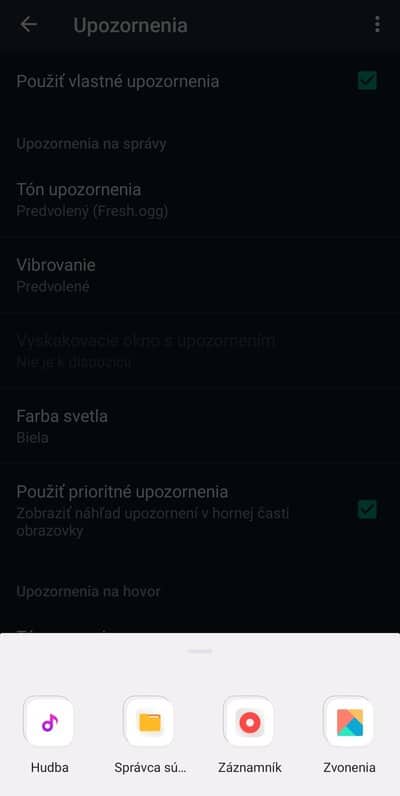
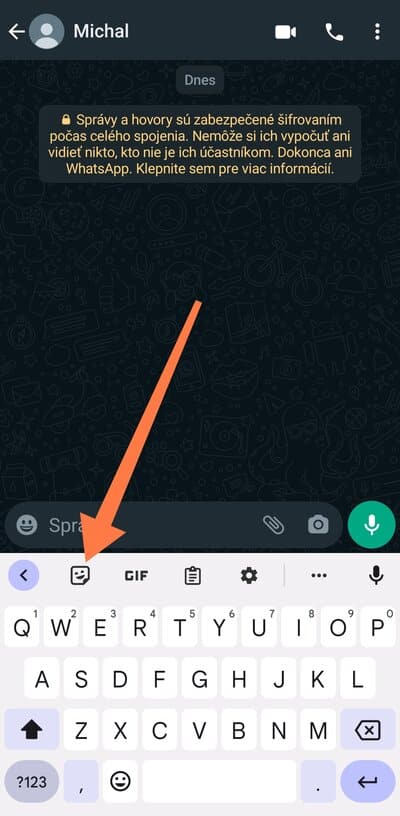
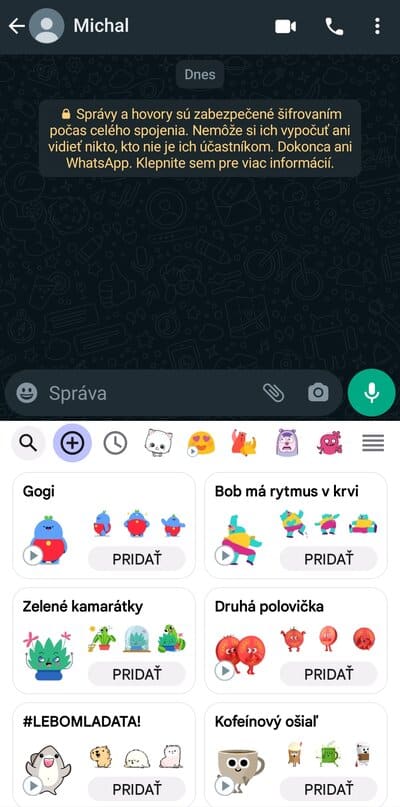
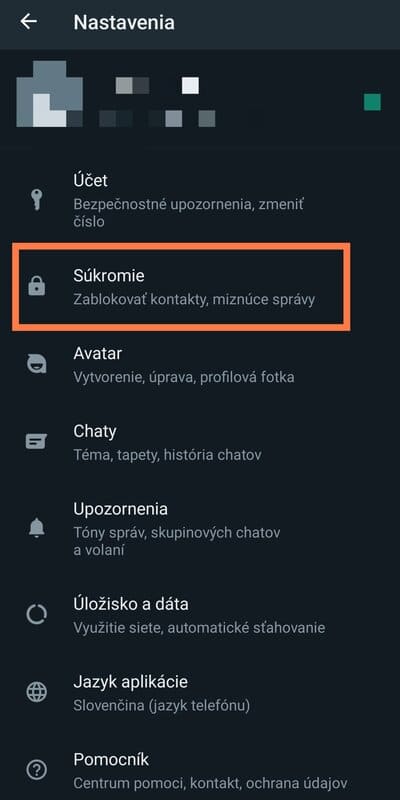
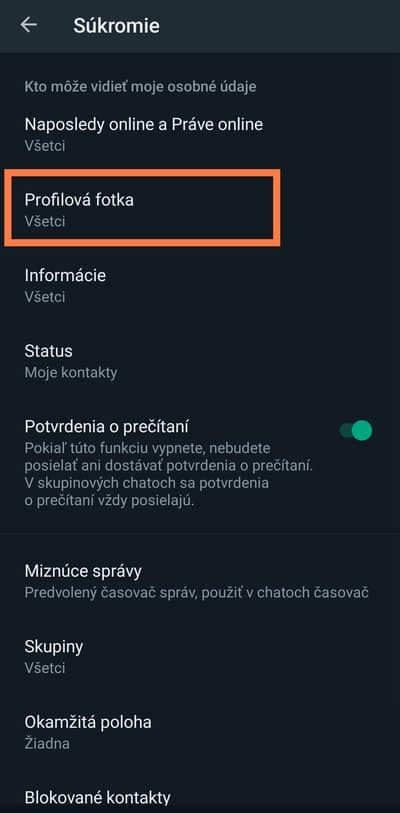
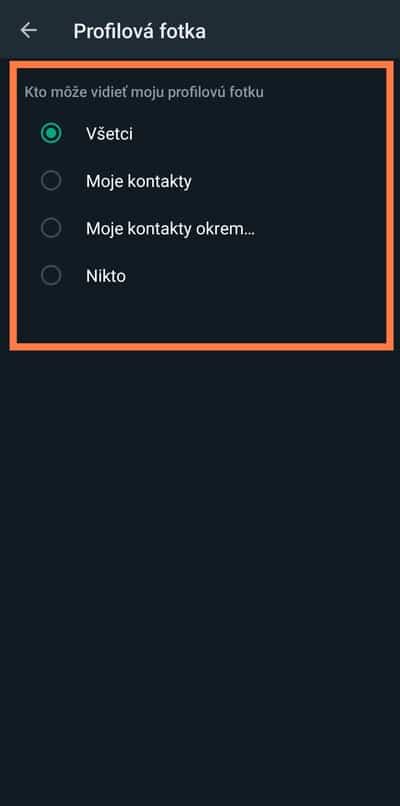
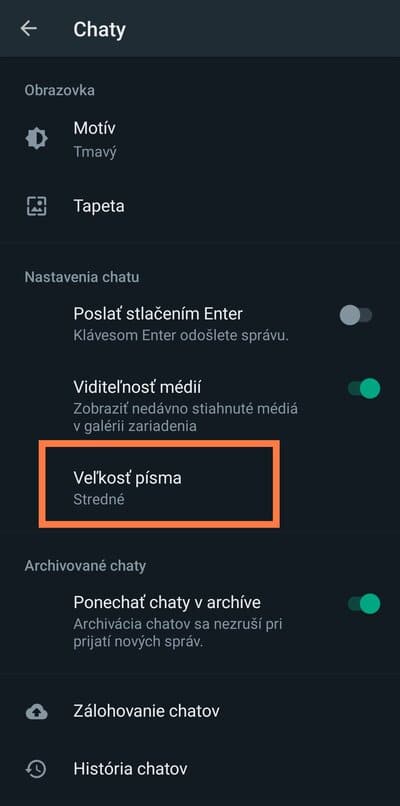
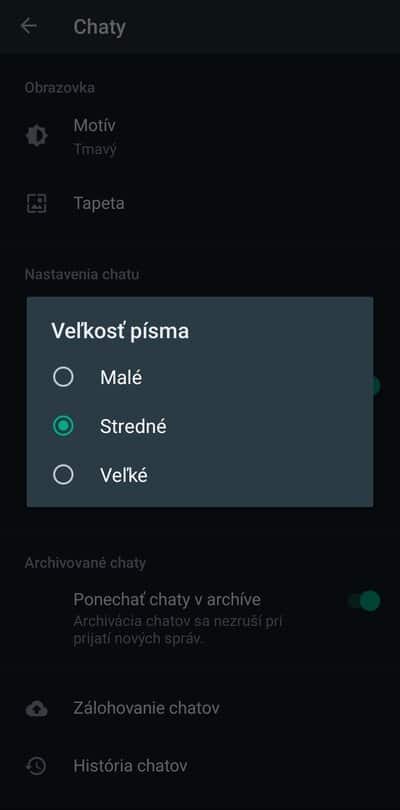






















Komentáre